Annonce BEL74037
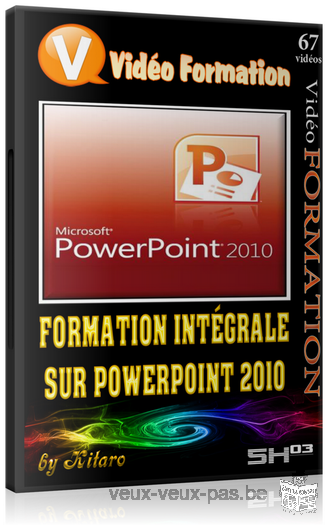
Formation Intégrale Powerpoint 2010 ( 1 DVD )
10€
Bruxelles-Capitale > Evere (1140)
15 octobre 2019
BEL74037
Services > Cours, Leçons
Ce parcours de formation intégral vous enseignera l'utilisation de PowerPoint 2010. Ainsi, vous pourrez utiliser ce logiciel pour vos présentations orales. Vous découvrirez donc comment insérer des diapositives et y insérer des éléments (texte, image,graphiques, tableaux. Notre formateur vous montrera également de quelle façon embellir votre présentation : animation de vos formes, personnalisation des transitions entre les diapositives.
>
>Les formations de ce parcours pédagogique :
>
>01- Créer et ouvrir un document (3:55)
>
>02- Naviguer dans le logiciel (6:43)
>
>03- Insérer des nouvelles diapositives (3:41)
>
>04- Regrouper ses diapositives dans une section (5:05)
>
>05- Se déplacer entre les différentes diapositives (3:28 )
>
>06- Déplacer des diapositives (3:03)
>
>07- Saisir du texte (5:02)
>
>08- Modifier l'alignement d'un texte (5:52)
>
>09- Changer la police et le corps du texte (4:42)
>
>10- Enregistrer une présentation (6:16)
>
>11- Les différents modes d'affichage (5:16)
>
>12- Insérer des formes (5:49)
>
>13- Sélectionner et déplacer (5:58 )
>
>14- Organiser les éléments sur la diapositive (4:14)
>
>15- Copier et coller (4:03)
>
>16- Utiliser les couleurs (4:38 )
>
>17- Mettre en valeur un titre (3:19)
>
>18- Insérer des caractères spéciaux (3:21)
>
>19- Structurer son texte (4:47)
>
>20- Modifier l'espacement des paragraphes (2:53)
>
>21- Ajouter des liens hypertextes (5:35)
>
>22- Utiliser le correcteur d'orthographe (3:09)
>
>23- Mettre en forme les bordures (4:40)
>
>24- Insérer un graphique SmartArt (5:22)
>
>25- Personnaliser une forme (5:33)
>
>26- Ajouter des effets aux formes (4:27)
>
>27- Grouper et dissocier des éléments (3:07)
>
>28- Insérer une image (4:42)
>
>29- Ajouter une capture d'écran (3:25)
>
>30- Créer son album photo (6:39)
>
>31- Transformer une image insérée (6:15)
>
>32- Insérer un fichier multimédia (6:05)
>
>33- Monter et retoucher sa vidéo (6:57)
>
>34- Insérer un tableau (4:14)
>
>35- Mettre en forme un tableau (4:47)
>
>36- Insérer un graphique (6:10)
>
>37- Mettre en forme son graphique (6:26)
>
>38- Importer des éléments depuis Excel (4:19)
>
>39- Changer d'arrière-plan (4:51)
>
>40- Modifier le thème de son diaporama (3:33)
>
>41- Créer un thème (2:06)
>
>42- Utiliser les modèles de diapositive (3:48 )
>
>43- Utiliser le mode masque (5:45)
>
>44- Zoomer sur une présentation (3:14)
>
>45- Gérer son espace de travail (4:15)
>
>46- Personnaliser le ruban (6:04)
>
>47- Naviguer entre plusieurs documents (2:52)
>
>48- Enregistrer au format PDF (4:13)
>
>49- Vérifier la présence de problèmes (4:17)
>
>50- Récupérer une ancienne version de son document (2:24)
>
>51- Utiliser les en-têtes et pieds de page (3:57)
>
>52- Préparer son impression (3:03)
>
>53- Imprimer une présentation (4:19)
>
>54- Envoyer son diaporama par e-mail (3:06)
>
>55- Partager son diaporama (6:25)
>
>56- Utiliser le mode diaporama (5:25)
>
>57- Animer une forme pour un diaporama (5:41)
>
>58- Personnaliser les transitions entre ses diapositives (5:12)
>
>59- Configurer le mode diaporama (7:00)
>
>60- Changer l'affichage des couleurs (2:10)
>
>61- Le champ commentaire (2:58 )
>
>62- Insérer un objet (3:32)
>
>63- Insérer des actions sur des éléments (4:42)
>
>64- Travailler à plusieurs sur un document (3:19)
>
>65- Comparer deux présentations (3:54)
>
>66- Protéger son diaporama (4:12)
>
>67- Configurer le logiciel (3:41)